EXCEL Tips
EXCEL Tips 067 外字の作成
外字を作成すると自分だけのオリジナルマークや、「あ」に点々を打って![]() のような文字を入力することができます。
のような文字を入力することができます。
但し、いろいろと欠点があります。
・外字を作成したパソコンでないと、読めない。
ということは、外字を使って入力した文書を、メールで添付して相手に送信してもなんにも見えない。
・外字を使って、直接メールしても相手側で見られない。
・もしオフィスや学校のパソコンで外字を使っていると、自宅のパソコンで作った外字を文書オフィスや学校のパソコンで見ると、外字が全く別の文字になる時がある。
・将来、外字のコード体系が変わったとき、不自由する。
・Windows10では外字が削除できないバグがある。
要はパソコンで外字を作っても、基本的にはそのパソコンでしか見られない!
ということです。
あまりお勧めはできませんが、今回は上記を前提として、簡単な外字の作り方を紹介します。
方法
①-1:左下のWindowsのスタートボタンから『すべてのアプリ』 → 『Windows システム ツール』 → 『コマンドプロンプト』を選択します。
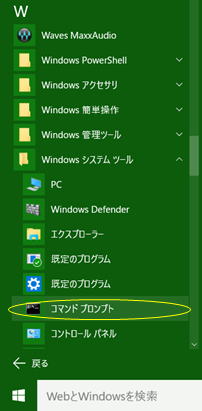
①-2: “eudcedit”と入力し、「Enter」キーを押します。
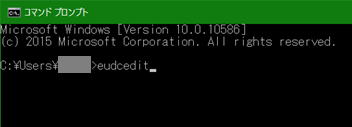
①’ もしくは
左下のWindowsのスタートボタンから「WebとWindowsを検索」の枠の中に“eudcedit”と入力し、「Enter」キーを押します。
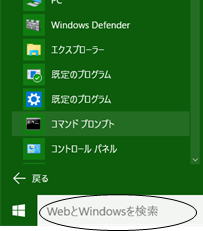
② どこでもいいので、任意のコードの枠を選択し、『OK』ボタンを押します。
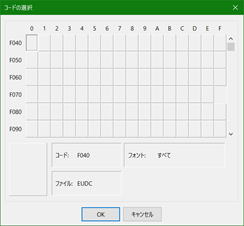
③ メニューバーの『ウインドウ(W)』→『参照(R)』などを駆使して、外字を作ります。
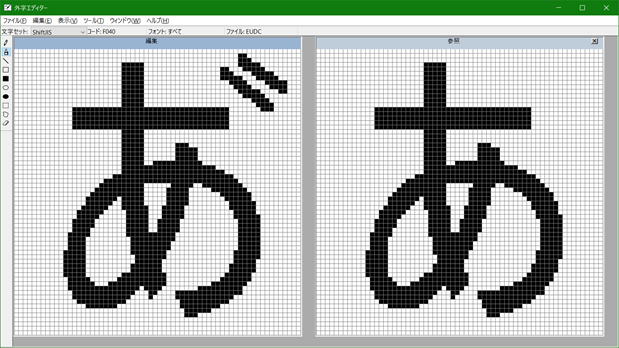
④ メニューバーから『編集(E)』→『同じコードで保存(V)』で保存します。
| 前へ | 目次 | 次へ |